
Browser Copilot 是一个浏览器扩展,允许您使用现有或定制的 AI 助手来帮助您完成日常 Web 应用程序任务。
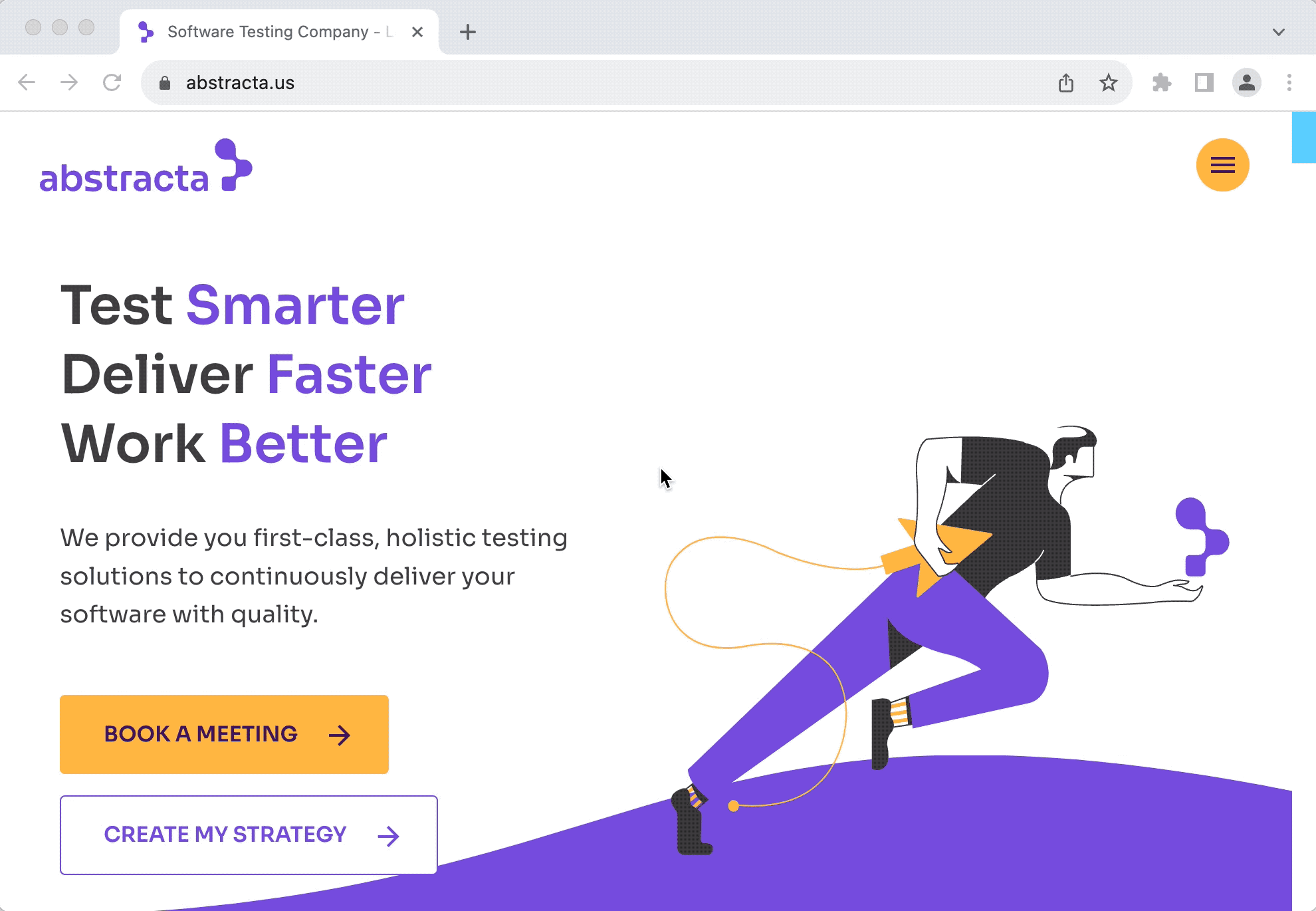
目标是提供一个多功能的 UI 和简单的框架来实现和使用不断增加的副驾驶(AI 助手)。这些副驾驶可以利用浏览器扩展功能来帮助完成各种任务。
以下是这些副驾驶可以执行的操作的一些示例:
manifest.json和logo.png的位置,例如: http://localhost:8000 (如果您的代理在本地运行)。您可以随时关闭 Copilot,然后通过扩展程序图标或右键单击页面并选择Toggle Browser Copilot来恢复对话。
如果您不知道任何 copilot URL,该项目在代理文件夹中包含一个简单的 copilot 实现。您可以通过将agent/sample.env复制到agent/.env ,更改其环境变量,然后运行docker-compose up来启动它(这需要docker)。启动后,您可以通过添加具有 URL http://localhost:8000副驾驶员来配置您的扩展以使用它。
当您激活副驾驶时(单击副驾驶列表),它将请求一些凭据。使用test用户和test密码登录。
未来,我们计划添加社区贡献的副驾驶目录。因此,如果您创建新的副驾驶,请告知我们,以便我们将其包含在初始目录中。
要开发新的代理,您可以参考agent-mock、agent-simple 或agent-extended 文件夹。后者是最完整的,具有有关端点和manifest.json适当文档。
对于开发环境,该项目使用devbox和direnv。
要安装所有必需的依赖项(安装 devbox 和 direnv 后),请运行以下命令:
devbox run install接下来,在agent-extended/.env中设置适当的环境变量。
为了加快开发速度,您可以注释掉 Keycloak 部分,这样您就不需要每次在扩展中尝试使用 copilot 时都进行身份验证。如果您没有注释掉 Keycloak 部分,则需要运行
devbox run keycloak来启动 Keycloak 进行身份验证并使用testtest凭据进行登录(当浏览器扩展请求时)。
要在开发模式下运行代理,并在代理源文件中检测到任何更改时启用自动热重载,请执行以下命令:
devbox run agent如果您想调试代理,您可以使用您首选的 IDE 启动代理,指向 devbox 创建的相关虚拟环境,并使用 IDE 的调试器功能来运行主脚本。
有关代理的更多详细信息,请参阅其自述文件。
如果您计划对浏览器扩展进行更改,请参阅浏览器扩展文件夹。
要启动具有热重载功能的 Chrome 浏览器,请使用以下命令:
devbox run browser要修改默认浏览器设置,请参阅 browser-extension/vite.config.ts。
要构建扩展的最终发行版,请执行以下命令:
devbox run build我们欢迎各种贡献!